Vorrei usare lo strumento cornica come segnaposto.
Ho provato, ma trascinando un'immagine dentro la cornice vengono dei problemi che descrivo.
Se l'immagine è molto grande rispetto alla cornice, viene ridimensionata correttamente altrimenti non viene ridimensionate
Se non è molto grande o più piccola non viene ridimensionata, anzi viene ristretta
Ho notato che trascinando un'immagine dentro una cornice di una certa dimensione (es. 1920x1080 pixel) l'immagine viene ridotta a circa un quarto della sua dimensione.
Ho cercato di vedere se nelle impostazioni se c'era qualcosa da cambiare ma non ho trovato nulla,.
Ho anche reinstallato Photoshop ma nulla da fare.
Qualcuno può aiutarmi?
Grazie.
Ho provato, ma trascinando un'immagine dentro la cornice vengono dei problemi che descrivo.
Se l'immagine è molto grande rispetto alla cornice, viene ridimensionata correttamente altrimenti non viene ridimensionate
Se non è molto grande o più piccola non viene ridimensionata, anzi viene ristretta
Ho notato che trascinando un'immagine dentro una cornice di una certa dimensione (es. 1920x1080 pixel) l'immagine viene ridotta a circa un quarto della sua dimensione.
Ho cercato di vedere se nelle impostazioni se c'era qualcosa da cambiare ma non ho trovato nulla,.
Ho anche reinstallato Photoshop ma nulla da fare.
Qualcuno può aiutarmi?
Grazie.